- Windows 11 Görev Çubuğu simgelerinin eksik olması durumunda, bazen önemli Windows işlemlerini yeniden başlatmak yardımcı olabilir.
- Bu sorunun çift monitör kurulumlarını kullanırken ortaya çıktığı bilinmektedir, bu nedenle tek bir monitör kullanmayı denemek isteyebilirsiniz.
- Windows 11 Görev Çubuğu simgeleri gösterilmiyorsa, sisteminizi her zaman güncel tuttuğunuzdan emin olun.
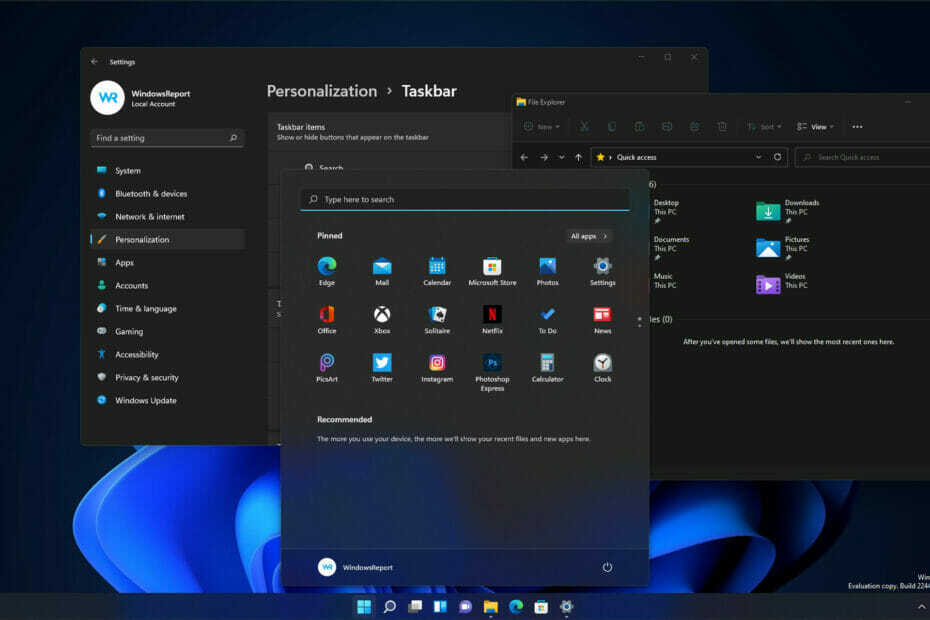
Bu yazılım, yaygın bilgisayar hatalarını onaracak, sizi dosya kaybından, kötü amaçlı yazılımlardan, donanım arızasından koruyacak ve bilgisayarınızı maksimum performans için optimize edecektir. Şimdi 3 kolay adımda bilgisayar sorunlarını düzeltin ve virüsleri kaldırın:
- Restoro PC Onarım Aracını İndirin Patentli Teknolojilerle birlikte gelen (patent mevcut Burada).
- Tıklamak Taramayı Başlat PC sorunlarına neden olabilecek Windows sorunlarını bulmak için.
- Tıklamak Hepsini tamir et bilgisayarınızın güvenliğini ve performansını etkileyen sorunları gidermek için
- Restoro tarafından indirildi 0 okuyucular bu ay
Windows 11 çeşitli değişiklikler getiriyor ve en çok değişen unsurlardan biri de Görev Çubuğu. Ancak, yeni özelliklerle birlikte yeni sorunlar da geliyor ve bu unsur bir istisna değil.
Birçok kullanıcı Windows 11 Görev Çubuğu simgelerinin eksik olduğunu bildirirken, diğerleri Windows 11'de Görev Çubuğunun bozuk olduğunu iddia ediyor.
Farenizle belirli özelliklere erişemeyeceğiniz ve geçici çözümlere güvenmeniz gerekeceği için bu büyük bir sorun olabilir.
Neyse ki, bu hatayı düzeltebilecek birkaç çözüm var, bu nedenle talimatlarımızı yakından takip etmenizi ve aşağıda belirtilen tüm adımları uygulamanızı öneririz.
Uygulamaları Görev Çubuğuna nasıl sabitleyebilirim/sabitlerini kaldırabilirim?
- Aç Başlangıç menüsü Görev çubuğundaki simgesine tıklayarak.
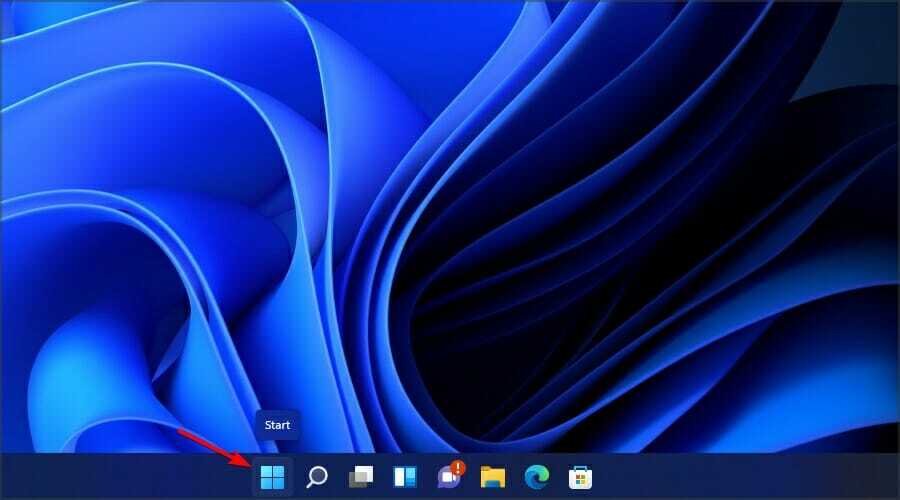
- Sabitlemek istediğiniz uygulamayı bulun.
- Bu uygulamaya sağ tıklayın ve seçin Görev çubuğuna sabitle.
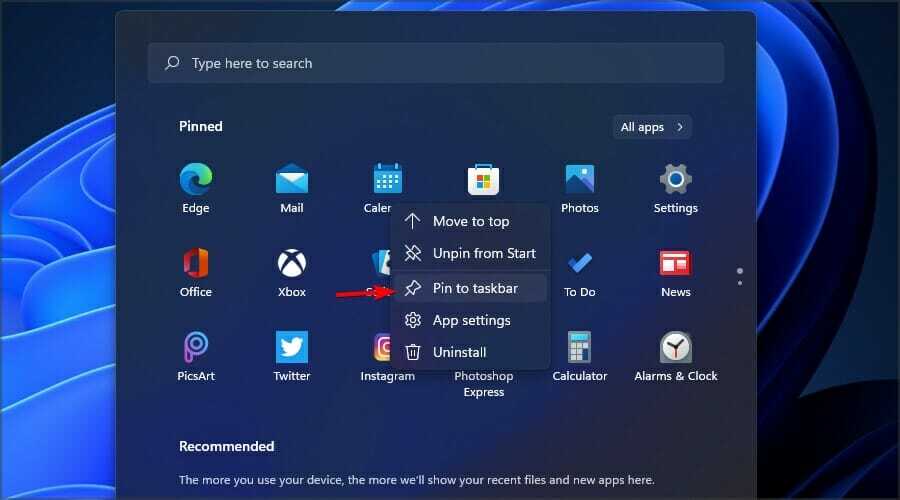
Sabitlemeyi kaldırma işlemi de aynı derecede basittir ve aşağıdakileri yapmanız yeterlidir:
- Görev Çubuğundan sabitlemesini kaldırmak istediğiniz uygulamayı bulun.
- O uygulamaya sağ tıklayın.
- Seçme Görev çubuğundan sabitlemeyi kaldır.
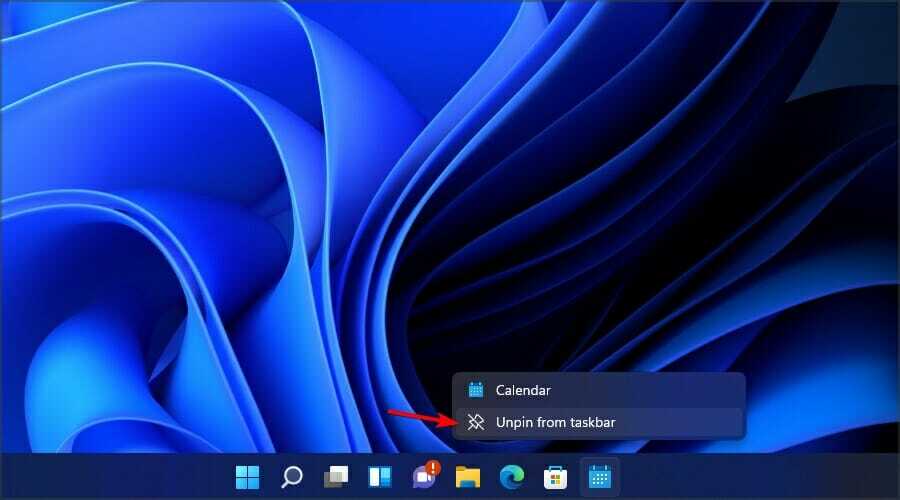
Sistem simgelerini Görev Çubuğundan nasıl kaldırabilirim?
- Görev Çubuğuna sağ tıklayın.
- şimdi seç Görev çubuğu ayarları menüden.
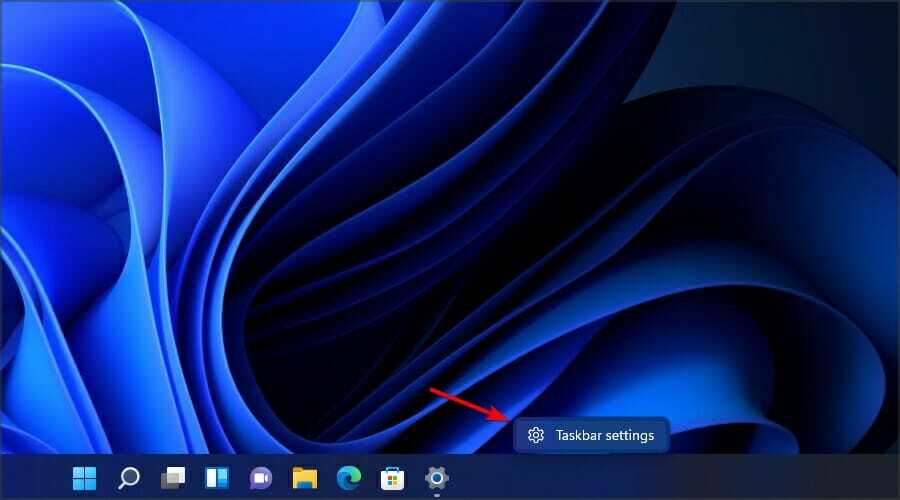
- Artık Görev Çubuğunda hangi sistem simgelerini görüntülemek istediğinizi seçebilirsiniz.

Windows 11 Görev Çubuğu simgeleri eksikse ne yapmalıyım?
1. Windows Gezgini'ni yeniden başlatın
- Açık Görev Yöneticisi. Bunu basarak yapabilirsiniz Ctrl + Vardiya + ESC.
- İşlemler listesinde bulun Windows Gezgini.

- Sağ tıklayın ve seçin Tekrar başlat menüden.

Bu, Windows Gezgini'ni yeniden başlatmalı ve Görev Çubuğu ile ilgili sorun çözülmelidir. Bunun yalnızca bir geçici çözüm olduğunu ve sorunun yeniden ortaya çıkabileceğini unutmayın.
2. Yalnızca tek bir monitör kullanmayı deneyin

- İkinci monitörün bağlantısını kesin veya kapatın.
- Birkaç dakika bekleyin.
- Sorunun hala orada olup olmadığını kontrol edin.
Kullanıcılara göre, Windows 11 Görev Çubuğu simgeleri gösterilmiyorsa, bunun nedeni birden çok monitör kullanılması olabilir. Bu bilinen bir hatadır ve düzeltilene kadar tek seçeneğiniz yalnızca bir monitör kullanmaktır.
3. En son yapıyı yükleyin
- basmak Windows Anahtarı + ben açmak için Ayarlar uygulaması.
- Şimdi git Windows güncelleme Bölüm.

- Güncellemeleri kontrol edin ve eksik güncellemeleri yüklediğinizden emin olun.

Ayarlar uygulamasıyla ilgili sorunlar yaşıyorsanız, nasıl yapılacağına ilişkin kılavuzumuza göz atmanızı öneririz. Windows 11'de Ayarlar uygulamasının çökmesini düzeltin.
Windows 11'de Görev Çubuğunu taşımak mümkün müdür?
Windows 11'deki Görev Çubuğu, ekranın alt kısmında kilitlidir ve Windows'un önceki sürümlerinde olduğu gibi, ekranın üst kısmına taşınamaz.
Bu tasarım seçiminin arkasındaki nedenleri bilmiyoruz, ancak Microsoft'un bunu özellikte değiştireceğini ve kullanıcıların Görev Çubuğu konumunu değiştirmesine izin vereceğini umuyoruz.
Windows 11'de Başlat Menüsünü özelleştirebilir miyim?
Tıpkı Görev Çubuğu gibi, Başlat Menüsü de çok fazla özelleştirmeyi desteklemiyor ve Microsoft bu kayıt defteri kesmesini yamaladığı için artık Windows 11'deki eski Başlat Menüsü'nü alamıyorsunuz.
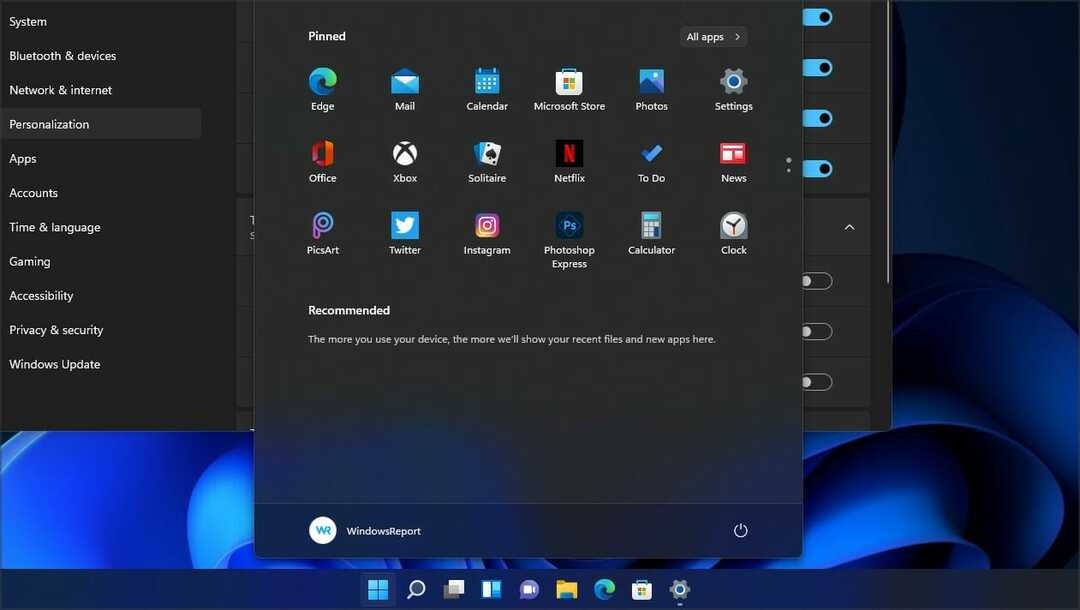
Başlat Menüsü özelleştirme açısından pek bir şey sunmasa da, yine de Windows 11'de Başlat Menüsünü sola hareket ettirin.
Windows 11'de Görev Çubuğunu nasıl özelleştirebilirim?
Windows 11'deki özelleştirme seçenekleri oldukça sınırlıdır ve isterseniz Görev Çubuğunu en son işletim sisteminde şeffaf yap, en iyi sonuçlar için üçüncü taraf çözümlerine güvenmeniz gerekecek.
Görünüşe göre Microsoft, özelleştirme seçeneklerini sınırlandırıyor ve aşağıdaki gibi özellikleri kullanmak istiyorsanız Windows 11 Görev Çubuğunda asla birleştirmeyin, üçüncü taraf yazılımı tek seçeneğinizdir.
Windows 11 Görev Çubuğu simgeleri eksikse, sorun büyük olasılıkla mevcut yapıdaki hatalardan kaynaklanıyordur, bu nedenle mümkün olan en kısa sürede en yeni sürüme güncelleme yaptığınızdan emin olun.
Güncelleme henüz mevcut değilse, Dosya Gezgini'ni yeniden başlatarak veya ek ekranların bağlantısını keserek bu sorunu çözebilirsiniz.
Windows 11'de herhangi bir Görev Çubuğu sorununuz mu var? Aşağıdaki yorumlar bölümünde bize bildirin.


